TikTok は自社のすべての動画についてその主張を保留したいと考えていますが、あなたの動画がファンを獲得し、あるプラットフォームでのエンゲージメントを高めることができるのであれば、別のプラットフォームでファンを獲得できるのであれば、なぜ別のプラットフォームも利用しないのでしょうか?携帯電話に TikTokビデオをダウンロードする するのは簡単ですが、他の場所にアップロードするとウォーターマークが残ります。
良いニュースは、ビデオから TikTok ウォーターマークを削除して、他の場所に再アップロードできることです。ただし、必ずしもそれほど単純ではありません。適切なツールがなければ、ビデオが歪んで視聴できなくなる可能性があります。

TikTok ウォーターマークをトリミングできないのはなぜですか?
Web で簡単に検索すると、「ビデオ編集ツール を使用して透かしを切り取ってください」という一般的なアドバイス スレッドが表示されます。しかし、それはうまくいきません。かつては、TikTok のウォーターマークはビデオ内の同じ位置に留まっていた可能性がありますが、現在ではウォーターマークはフレームの別の部分に定期的に移動します。
タイムスタンプに基づいてウォーターマークを個別にトリミングすることもできますが、その結果はほとんど見ることができなくなります。代わりに、慎重に作成したビデオを破壊することなく透かしを削除するには、適切なツールが必要です。
TikTok ビデオを保存する方法
TikTok ビデオを保存する方法がわかりませんか?簡単です。
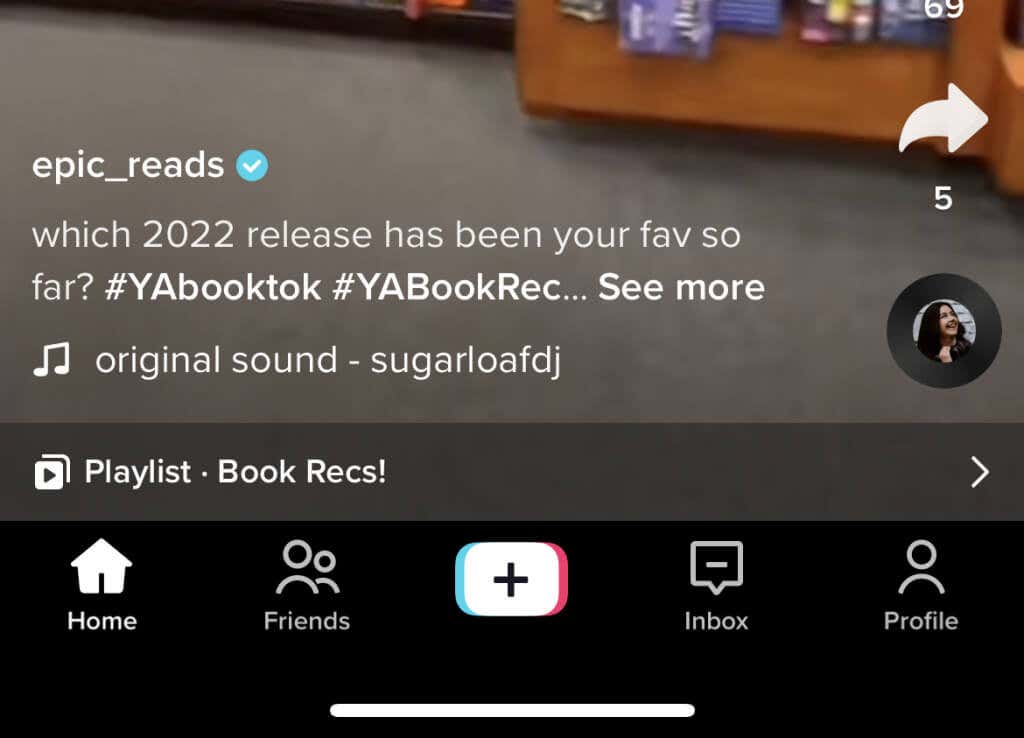
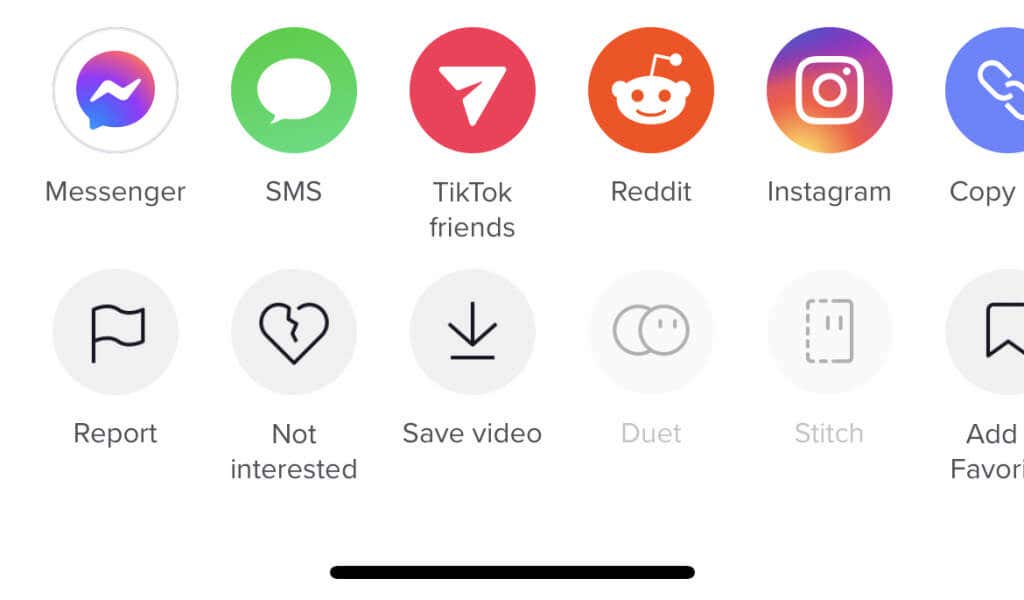
これを実行すると、ビデオがカメラ ロールまたは写真アプリに保存されます。 TikTokのロゴが入ったバージョンのビデオを受け取ります。残念ながら、オリジナルのビデオをダウンロードすることはできません。
TikTok ウォーターマークを削除する方法
TikTok ウォーターマークを削除する方法はたくさんあります。
MusicalDown のようなサービスを使用する
TikTok のウォーターマークを削除するよりも良いことは何でしょうか?そもそも対処する必要はありません。多くの Web サイトでは、透かしなしで TikTok 動画をダウンロードでき、動画を削除する方法を見つける必要がなくなります。これらのツール ウェブブラウザ経由で にアクセスします。.
ミュージカルダウン は使い方が簡単です。 TikTok ビデオへのリンクを入力するだけで、ビデオ ファイルをダウンロードでき、別の場所 (Instagram など) に再アップロードする準備が整っています。 スナップティック または 6 個の他の Web サイトを使用することもできます。
アプリを使用する
携帯電話からビデオを直接編集したい場合は、App Store と Google Play ストアの両方に透かし除去ツールがたくさんあります。ほとんどのアプリは Windows および Android デバイスを対象としていますが、iOS および iPhone ユーザー向けのオプションがいくつかあります。ただし、すべてのアプリが無料であるわけではないことに注意してください。また、TikTok が将来レンダリング アルゴリズムの動作方法を変更した場合、これらのアプリはウォーターマークを削除できなくなる可能性があります。
これらのアプリの例は数多くあります。 iPhone を使用している場合は、VideoEraser または Media.io を探してください。 Windows および Mac ユーザーは、Wondershare UniConverter を使用できます。 Android ユーザーには多くの選択肢がありますが、FilmoraGo は最良の選択肢の 1 つです。
ビデオのサイズを変更する
できることの 1 つは、TikTok ビデオのサイズを変更することです。これにより、膨大な量の映像が切り取られ、全体的な品質が低下するため、フルフレームが必要なものにはこれを行わないでください。ただし、エッジの詳細を気にせず、ビデオから特定の瞬間をキャプチャしたいだけの場合は、これでも機能します。
これはサイズ変更とも呼ばれますが、トリミングという方が適切な用語です。ビデオの外側の端を切り取ることで、透かしが表示される可能性のある領域をすべて削除します。
TikTok 以外で独自のビデオを作成する
他人のビデオを保存して透かしを削除するのは困難ですが、ビデオを作成し、その後TikTok にアップロードすると、ほぼ同じメリットが得られます。数多くのクリエイター ツールが利用可能ですが、最も優れたツールの 1 つは CapCut です。
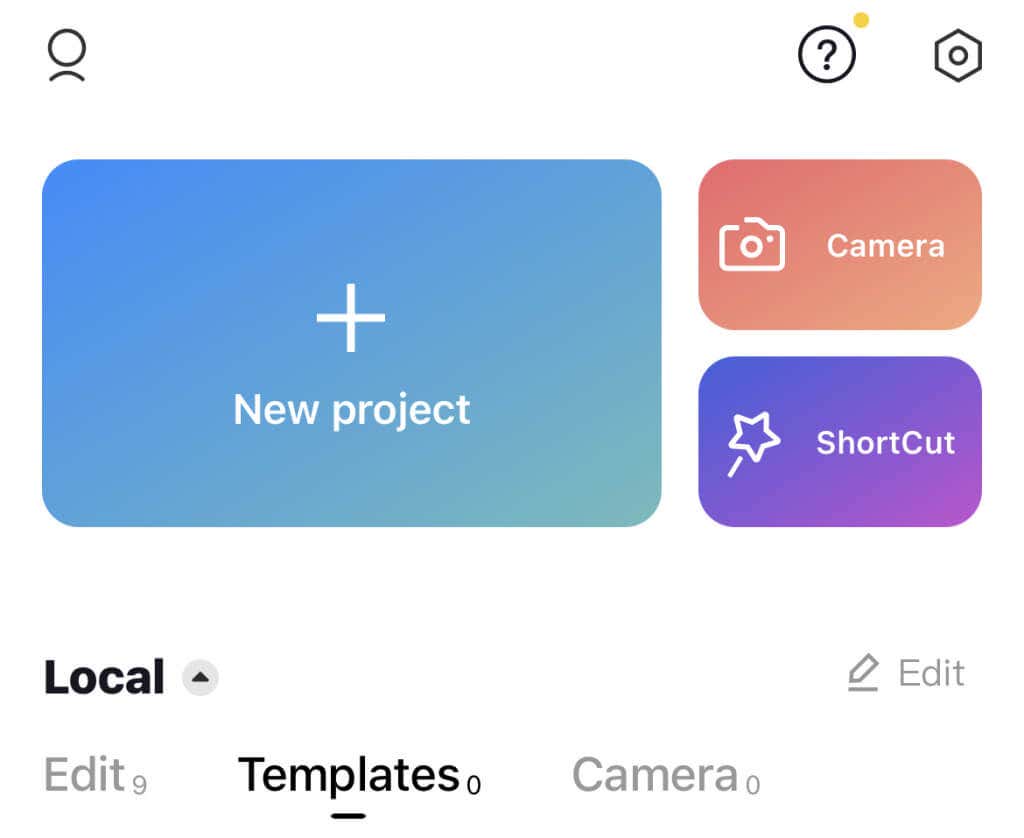
これを使用すると、多数のプロジェクトを作成し、膨大な編集ツール スイートにアクセスできるようになります。たとえば、TikTok 用に素晴らしいビデオを作成し、その同じビデオを他のソーシャル メディア プラットフォームにアップロードするだけです。アップロードする前に TikTok から再ダウンロードしないと仮定すると、ウォーターマークに対処する必要はありません (CapCut ロゴが表示される最後のフレームを除く)。
ウォーターマークなしでTikTokビデオをダウンロードする を作成するのは簡単ではありませんが、TikTok 動画を保存して後で見るために実行できる手順はいくつかあります。何よりも、ビデオのアスペクト比を壊さず、楽しみを損なうことのない無料ツールを使用してこれを行うことができます。.
.